Penggunaan data adalah ciri berguna sistem operasi Windows 10 yang mendedahkan jumlah pemindahan data dari 30 hari terakhir.
Selain memaparkan jumlah data yang dipindahkan dalam 30 hari yang lepas, ia juga boleh menyerlahkan data untuk jenis sambungan yang berbeza - contohnya Ethernet dan Wireless - dan senarai aplikasi teratas.
Walaupun stat agak mudah untuk dimiliki, kerana ia memberikan gambaran keseluruhan pemindahan data pada peranti, ia tidak berguna seperti yang mungkin.
Penggunaan data tidak mempunyai pilihan set semula, dan itu adalah sesuatu yang sesetengah pengguna mungkin mahu memeriksa penggunaan data dalam tempoh masa tertentu dan bukannya 30 hari yang lalu.
Pengguna yang terhad dari segi penggunaan data misalnya, mungkin mahu menetapkan semula angka apabila pelan mereka meninjau untuk mengawasi penggunaan dan mengelakkan yuran tambahan atau batasan.
Walaupun ada aplikasi yang lebih baik di luar sana untuk tujuan itu, sesetengah pengguna Windows 10 mungkin lebih suka menggunakan maklumat yang diberikan oleh Windows 10 secara lalai.
Petua : Lihat ulasan berikut untuk monitor data percuma: NetSpeedMonitor, Monitor Bandwidth Rangkaian, Penjaga Bersih, atau Monitor Bandwidth.
Reset Data Penggunaan di Windows 10

Untuk memaparkan statistik penggunaan data pada Windows 10, lakukan perkara berikut:
- Gunakan pintasan papan kekunci Windows-I untuk membuka aplikasi Tetapan.
- Pergi ke Rangkaian> Penggunaan data.
Di sana anda dapat mencantumkan jumlah data dalam Gigabytes yang dipindahkan dalam 30 hari terakhir. Anda boleh mengklik butiran penggunaan atau jumlahnya untuk memaparkan senarai aplikasi yang digunakan untuk memindahkan data yang disusun oleh mereka yang menggunakan jumlah terbesar di bahagian atas.
Di sana anda mencari pilihan untuk menapis data mengikut jenis sambungan, misalnya Ethernet atau Wi-Fi.
Menetapkan semula data
Windows 10 kapal tanpa pilihan untuk menetapkan semula data dalam antara muka. Anda mempunyai dua pilihan ketika menyusun semula data penggunaan data.
Pemotongan Manual
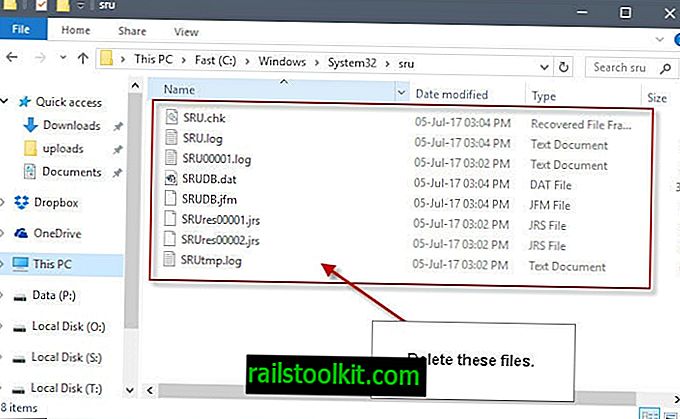
Ini boleh dilakukan tepat di Explorer File. Ia tidak memerlukan perisian tambahan dan tiada keizinan khusus.
- Buka Explorer Fail pada mesin Windows 10.
- Pergi ke C: \ Windows \ System32 \ sru
- Padam semua fail dalam folder.
Anda boleh menyemak penggunaan data selepas itu, dan akan melihat bahawa ia telah ditetapkan semula. Sekiranya anda menggunakan program seperti CCleaner secara teratur, anda boleh menambah folder ke proses pembersihan supaya penggunaan data diset semula secara automatik mengikut jadual.
Menggunakan Perisian
Beberapa program telah dicipta yang anda boleh gunakan untuk menetapkan semula statistik penggunaan data pada Windows 10. Tiga berikut memberikan anda pilihan:
- Reset Data Penggunaan - Program mudah yang mempunyai butang reset, dan butang untuk membuka Penggunaan Data dalam aplikasi Tetapan. Boleh lari dari baris arahan.
- Windows 10 Data Reset Reset Script - Satu fail kumpulan yang anda boleh gunakan untuk menetapkan semula penggunaan data pada Windows 10.














